Как сбросить данные в Samsung Galaxy?
 1 сентября 2022
/
1 минута
/
1 сентября 2022
/
1 минута
/
 1867
1867
Приобретая любой смартфон и попользовавшись им некоторое время, вы можете заметить что даже после различных манипуляций он стал работать медленнее и тратить быстрее запас батареи.
Зачем нужен сброс данных?
Пока вы пользуетесь смартфоном, в его оперативной системе накапливаются ошибки, которые тратят определенный кусочек производительности.
ВАЖНО! Перед сбросом данных вам необходимо сохранить всю важную информацию (SD-карта, Облачное хранилище, другие виды записывающих устройств), ведь со смартфона будет удалена ВСЯ ИНФОРМАЦИЯ (данные, фото, видео и т.д).
Данная инструкция подходит для тех у кого на смартфоне возникла проблема, которую невозможно исправить другими способами.
В статье описан самый быстрый способ исправления ошибок возникающих на смартфонах Samsung.
Подготовка:
Шаг 1
Перейдите во вкладку «Настройки»
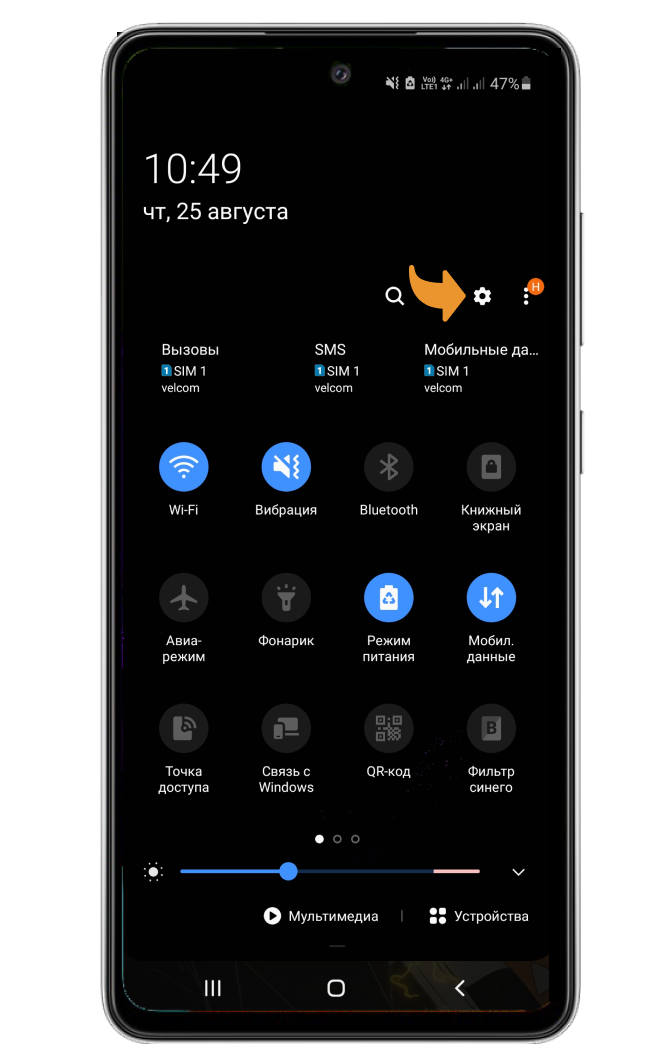
Шаг 2
Найдите и нажмите на вкладку «Общие настройки»
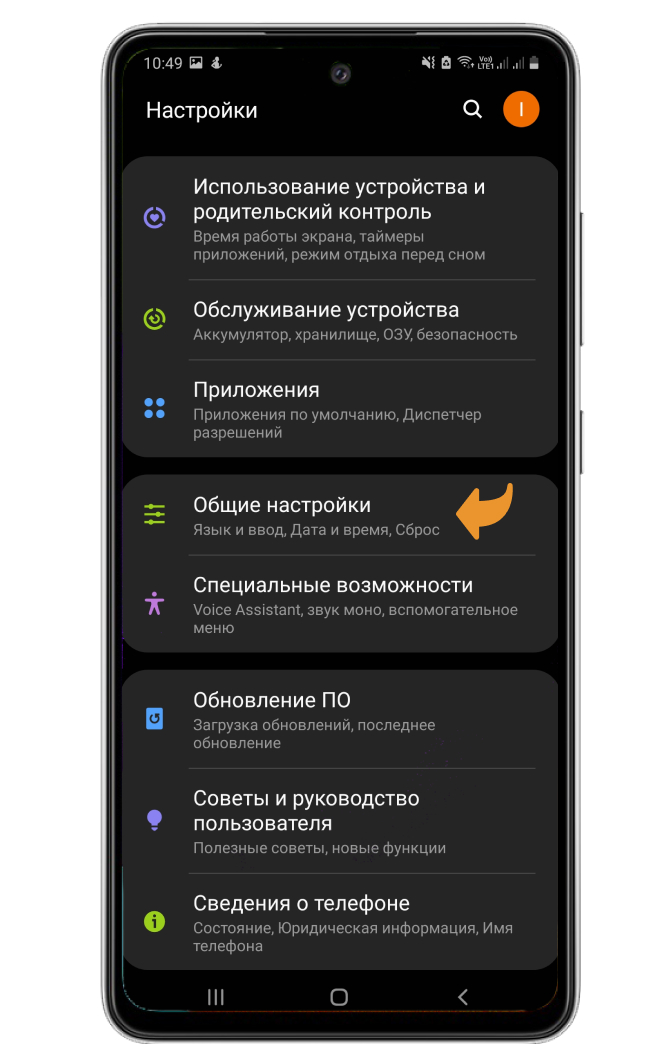
Шаг 3
Далее выберите пункт «Сброс»
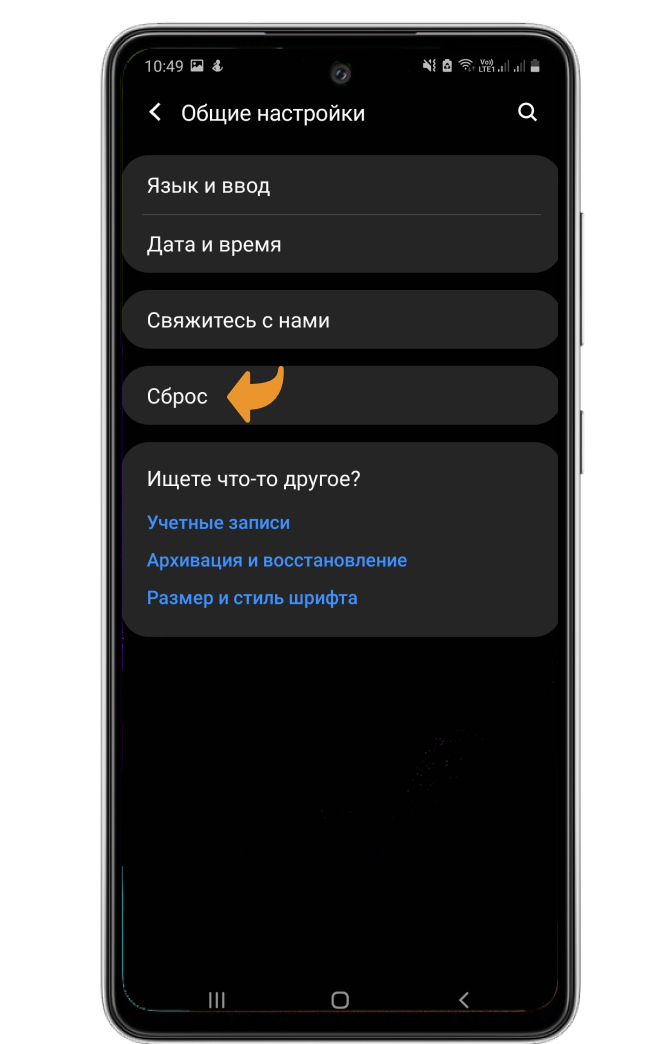
Шаг 4
Далее найдите и нажмите на кнопку «Сброс данных» (Может называться «Сброс устройства»)
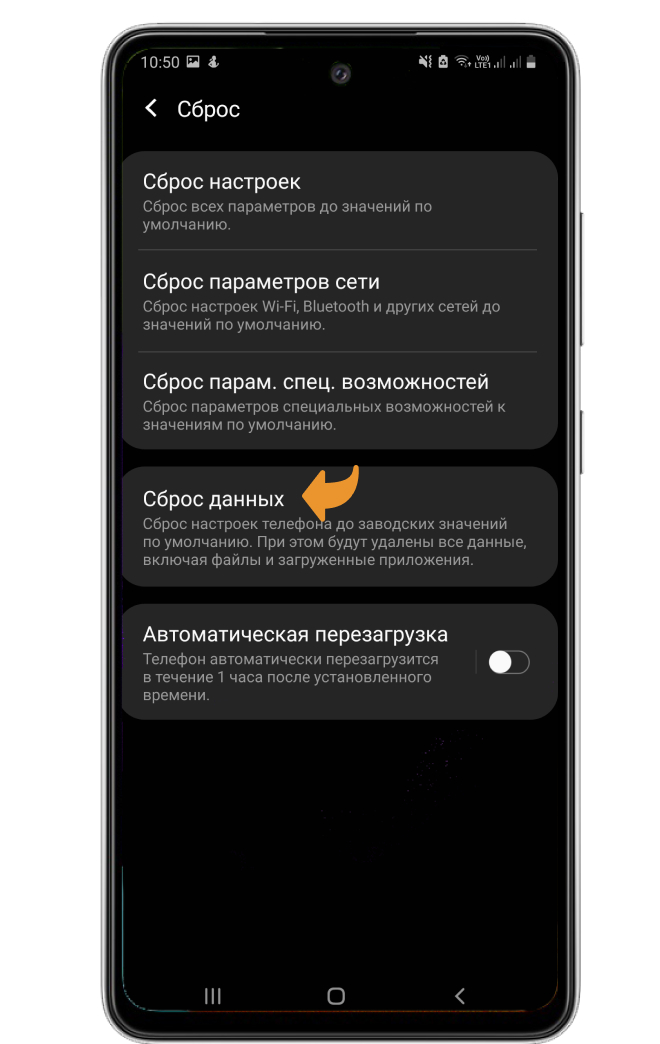
Шаг 5
Далее у вас появится список со всеми данными которые будут удалены с устройства после сброса данных и клавиша «Сбросить», нажимаем на нее и ждем пока смартфон перезапустится.
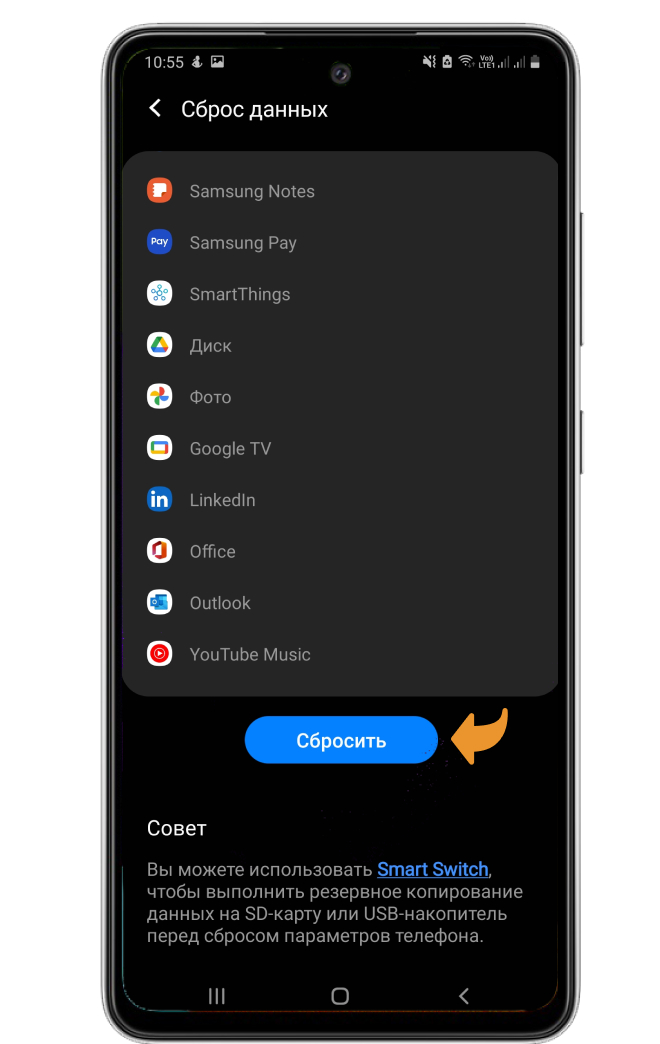
Шаг 6
Устройство перезапустится (возможно придется немного подождать) и все данные удалятся. Телефон вернется в начальное состояние.
Для более хорошей работы смартфона делайте сброс данных раз в полгода и после “прошивки” устройства.
Купить смартфон Samsung в интернет-магазине НА’СВЯЗИ!
Зачем нужен сброс данных?
Пока вы пользуетесь смартфоном, в его оперативной системе накапливаются ошибки, которые тратят определенный кусочек производительности.
ВАЖНО! Перед сбросом данных вам необходимо сохранить всю важную информацию (SD-карта, Облачное хранилище, другие виды записывающих устройств), ведь со смартфона будет удалена ВСЯ ИНФОРМАЦИЯ (данные, фото, видео и т.д).
Данная инструкция подходит для тех у кого на смартфоне возникла проблема, которую невозможно исправить другими способами.
В статье описан самый быстрый способ исправления ошибок возникающих на смартфонах Samsung.
Подготовка:
- Сохраните все данные которые вам нужны.
- Отвяжите Google аккаунт (После сброса устройство будет требовать войти в аккаунт который был подключен на смартфоне, если вы его забыли то включить смартфон данным способом у вас не получится).
Шаг 1
Перейдите во вкладку «Настройки»
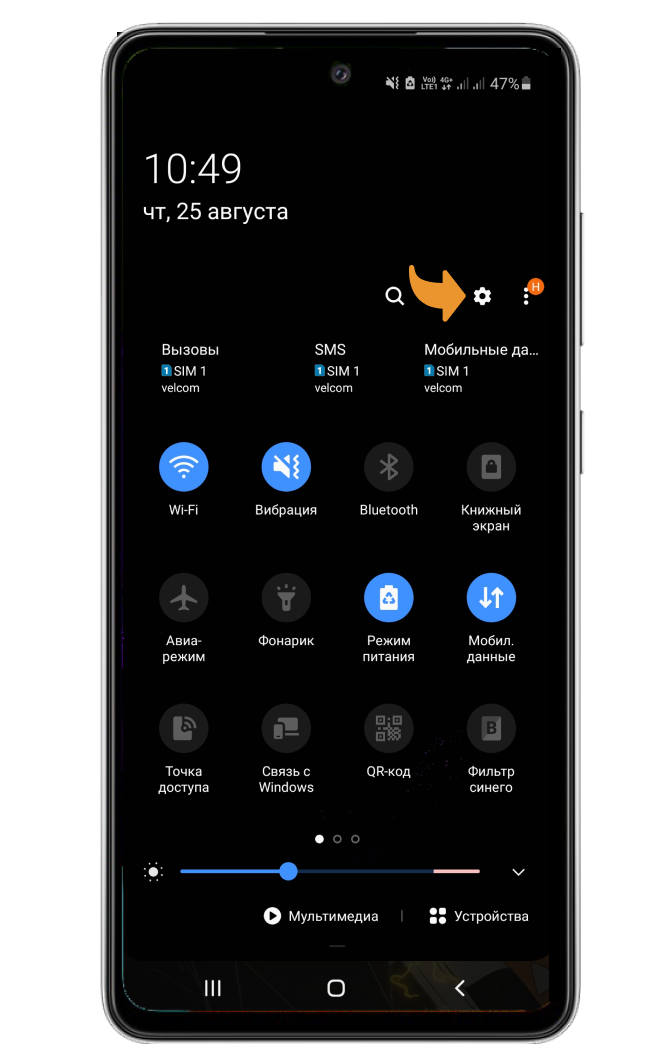
Шаг 2
Найдите и нажмите на вкладку «Общие настройки»
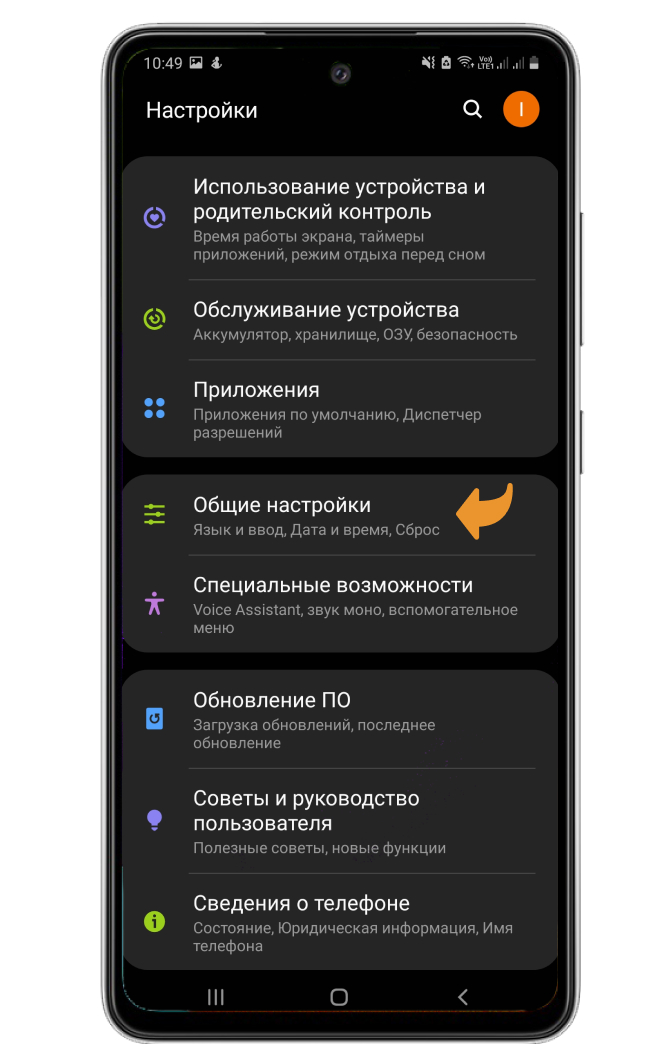
Шаг 3
Далее выберите пункт «Сброс»
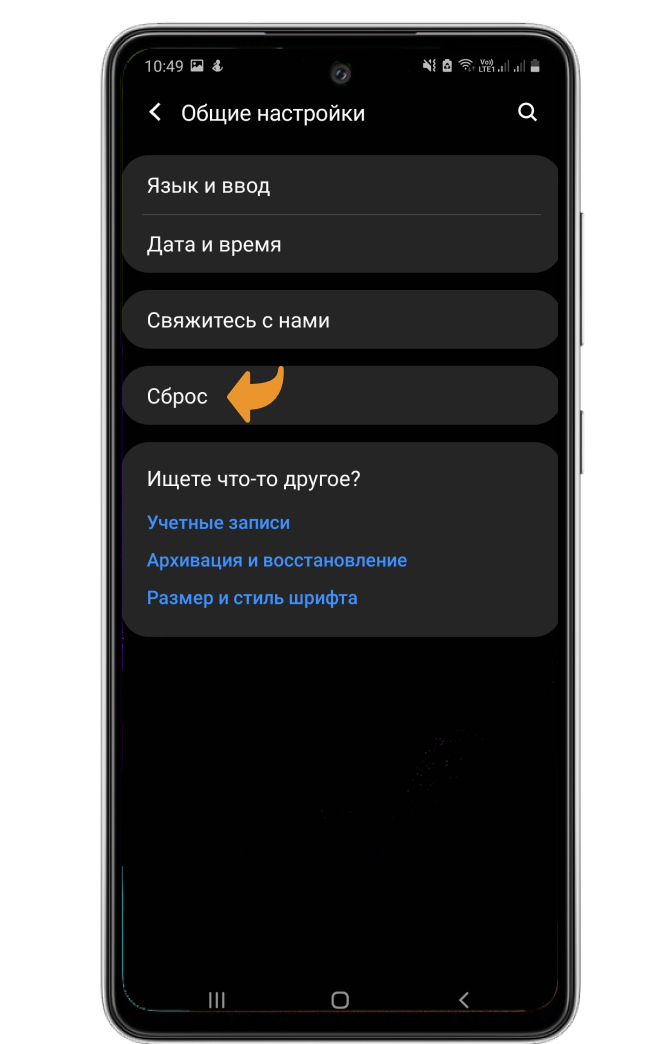
Шаг 4
Далее найдите и нажмите на кнопку «Сброс данных» (Может называться «Сброс устройства»)
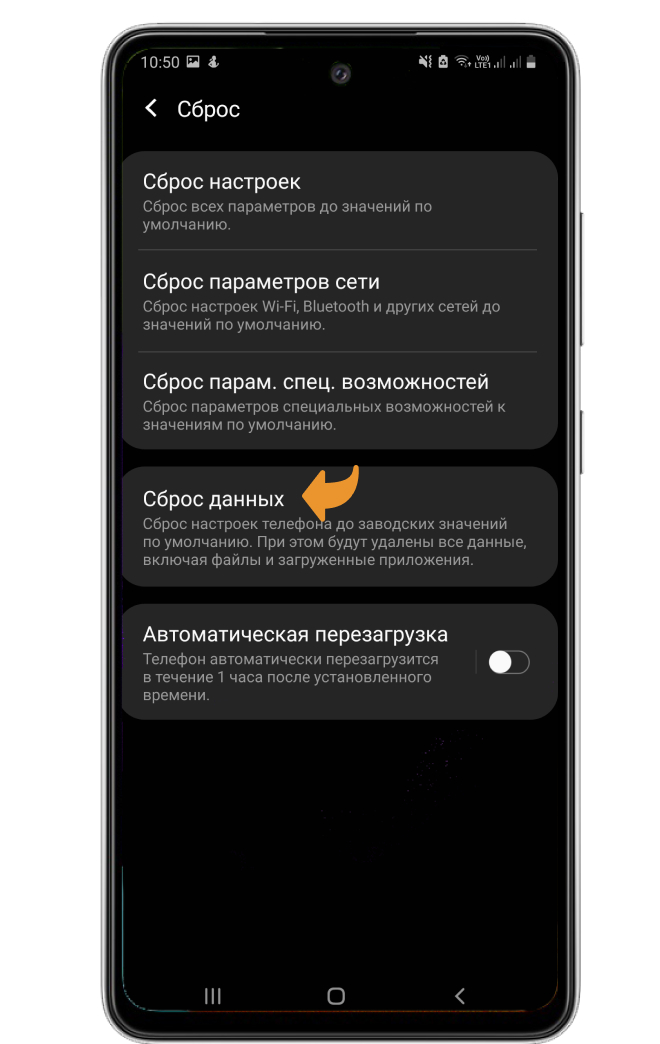
Шаг 5
Далее у вас появится список со всеми данными которые будут удалены с устройства после сброса данных и клавиша «Сбросить», нажимаем на нее и ждем пока смартфон перезапустится.
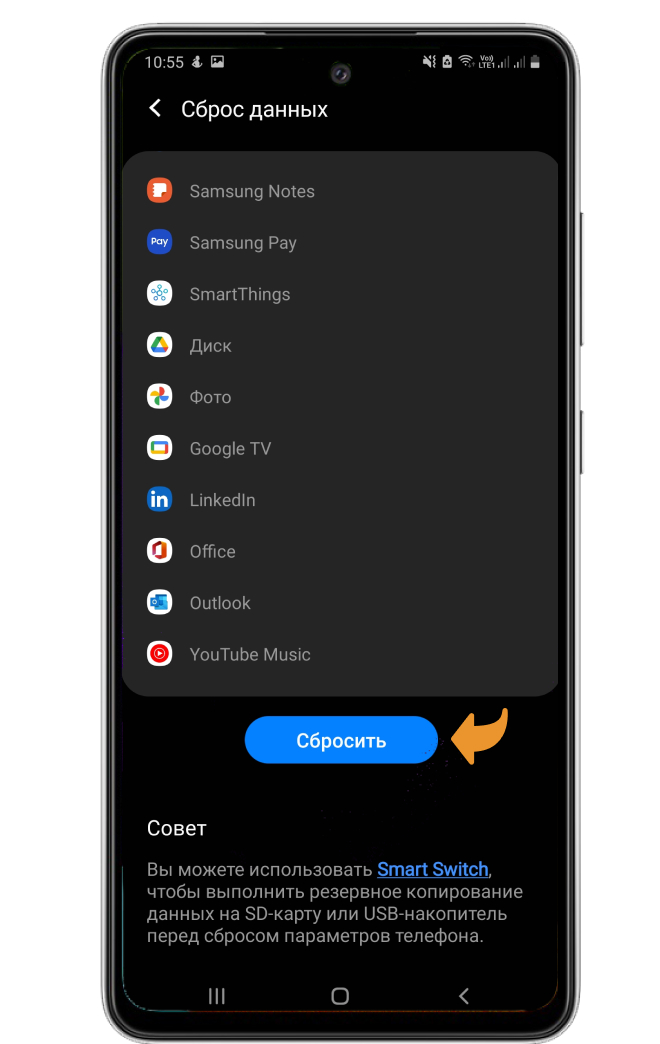
Шаг 6
Устройство перезапустится (возможно придется немного подождать) и все данные удалятся. Телефон вернется в начальное состояние.
Для более хорошей работы смартфона делайте сброс данных раз в полгода и после “прошивки” устройства.
Купить смартфон Samsung в интернет-магазине НА’СВЯЗИ!




